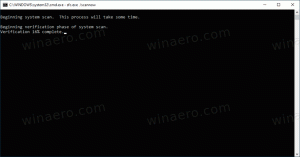Πώς να διαγράψετε το φάκελο Windows.old μετά την αναβάθμιση από προηγούμενη έκδοση των Windows
Εάν επιλέξετε να εγκαταστήσετε τα Windows στην ίδια μονάδα δίσκου όπου υπάρχει ήδη μια υπάρχουσα εγκατάσταση, το πρόγραμμα εγκατάστασης δημιουργεί έναν φάκελο με το όνομα Windows.old στη ρίζα της μονάδας δίσκου. Αυτός ο φάκελος χρησιμοποιείται για την αποθήκευση πλήρους αντιγράφου ασφαλείας του προηγουμένως εγκατεστημένου λειτουργικού συστήματος, συμπεριλαμβανομένου του διαχειριστή εκκίνησης και των εγκατεστημένων εφαρμογών. Αυτό είναι πολύ βολικό εάν σκοπεύετε να απεγκαταστήσετε την τρέχουσα εγκατεστημένη έκδοση των Windows και να επιστρέψετε στην προηγούμενη εγκατεστημένη έκδοση. Μπορεί επίσης να είναι χρήσιμο εάν ξεχάσατε να μεταφέρετε ορισμένα αρχεία ή ρυθμίσεις στη νέα εγκατάσταση. Ωστόσο, εάν έχετε ήδη ολοκληρώσει τη μετεγκατάσταση, τότε το Windows.old απλώς σπαταλά τον χώρο στο δίσκο σας χωρίς λόγο. Δείτε πώς μπορείτε να το διαγράψετε και γιατί είναι καλύτερο να χρησιμοποιήσετε τα ενσωματωμένα εργαλεία του λειτουργικού συστήματος.
- Πατήστε τα πλήκτρα Win + R μαζί στο πληκτρολόγιο και πληκτρολογήστε τα εξής.
cleanmgr
- Στα αποτελέσματα αναζήτησης, θα εμφανιστεί το cleanmgr. Κάντε δεξί κλικ σε αυτό και επιλέξτε "Εκτέλεση ως διαχειριστής". Όταν ξεκινήσει, περιμένετε μέχρι να ολοκληρωθεί ο υπολογισμός του χώρου στο δίσκο.
- Κάντε κύλιση προς τα κάτω μέχρι το τέλος της λίστας επιλογών και εντοπίστε την επιλογή Προηγούμενη εγκατάσταση(ες) των Windows. Επιλέξτε το και κάντε κλικ στο κουμπί ΟΚ.
Αυτό είναι. Μπορείτε φυσικά να διαγράψετε τον φάκελο C:\Windows.old με μη αυτόματο τρόπο, αλλά η εφαρμογή Εκκαθάριση δίσκου είναι πιο χρήσιμη, επειδή θα επιλύσει αυτόματα τα δικαιώματα πρόσβασης NTFS και θα διαγράψει όλα τα αρχεία που δεν είναι προσβάσιμα από τον χρήστη σας λογαριασμός. Σε περίπτωση μη αυτόματης διαγραφής, θα πρέπει να επιλύσετε μόνοι σας αυτά τα δικαιώματα πρόσβασης, διαφορετικά δεν θα μπορείτε να διαγράψετε το φάκελο C:\Windows.old.